UI のツアー
Silk Performer の UI には 4 つの主要な機能があります。
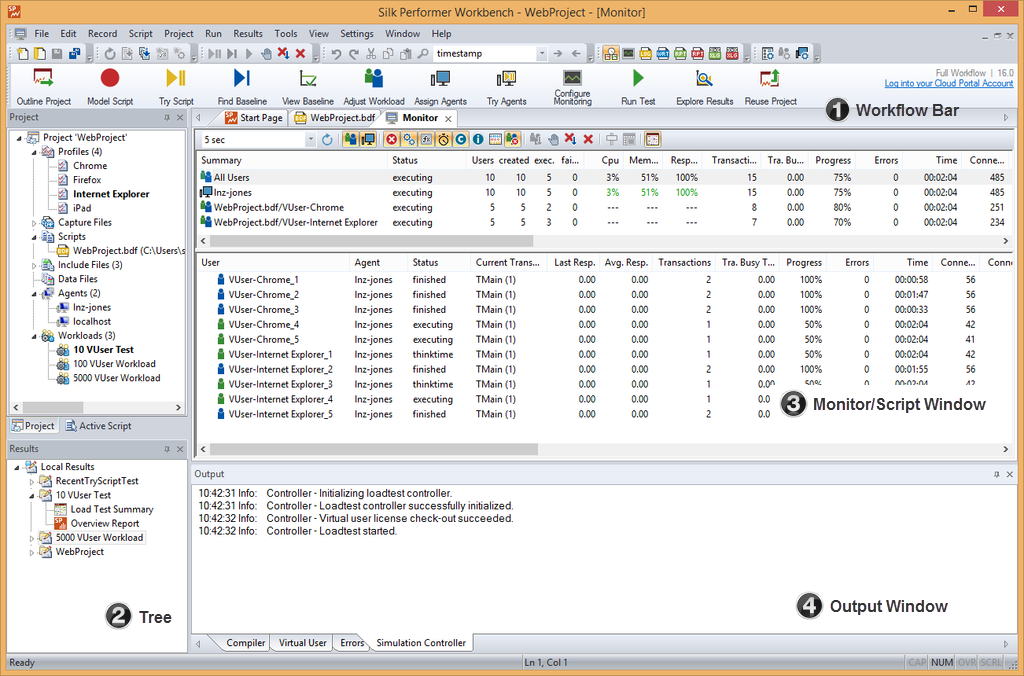
ワークフロー バー
ワークフロー バーは、典型的な負荷テストの作成に要する手順を段階的に実行するためのものです。ワークフロー バーの各ボタンは、負荷テストの作成、設定、実行を正常に行い、負荷テストの結果の分析を行うために遂行しなければならないタスクを表しており、先に実行するものから順に左から右へと配置されています。ワークフロー バーには次の 3 つの種類があります。
簡易ワークフロー バー:
完全ワークフロー バー:
監視ワークフロー バー:
注: デフォルトで、Silk Performer には簡易ワークフロー バーが表示されます。ワークフロー バーの種類を切り替えるには、ワークフロー バーを右クリックして、簡易ワークフロー バーを表示する、完全ワークフロー バーを表示する、または 監視ワークフローバーを表示する をクリックします。
- ワークフロー バー ボタン
- プロジェクトの概要設定
- プロジェクトの名前、説明、アプリケーションの種類を設定します。
- スクリプトの作成
- テスト スクリプトを作成します。テスト スクリプトを手動で作成することも、自動的に記録させることもできます。
- スクリプトの試行
- テスト スクリプトを試験的に実行して、意図したとおりに動作するかどうかを確認します。試験実行が正常に終了すると、検証関数またはパラメータ化した入力データをテスト スクリプトに挿入することができます。代わりに、再生時にセッション情報を処理するようにスクリプトを編集できます。
- ユーザー タイプの定義
- ユーザー タイプは、スクリプト、ユーザー グループ、およびプロファイルの一意の組み合わせで定義されます。したがって、ユーザー タイプを選択すると、どのスクリプトをどのユーザー グループとプロファイルに対して実行すべきかが定義されます。ユーザー タイプは特定のワークロード用に選択されます。負荷テスト プロジェクトで複数のワークロードを使用し、今後の使用のために保存することができます。
- ベースラインの検索 (完全ワークフロー バーのみで使用)
- ベースラインは、後続の負荷テストに対する基準レベルとして機能します。Silk Performer は、ベースライン テストの結果を使用して、ユーザー タイプ単位の同時ユーザーの数を計算します。
- ベースラインの表示 (完全ワークフロー バーのみで使用)
- ベースライン テストの結果が満足できるものであった場合は、そのベースライン テストをベースラインとして設定できます。そして、その後の負荷テスト用にレスポンス時間のしきい値を設定することができます。
- ワークロードの調整
- テスト スクリプトでシミュレートするワークロード モデルを定義し、テスト時に仮想ユーザーでシミュレートするネットワーク帯域幅タイプを定義します。
- エージェントの割り当て
- 負荷テスト環境の仮想ユーザーの割り当てを構成します。推奨される値を計算するウィザードを使用して、仮想ユーザーを特定のエージェント、エージェント クラスタ、またはクラウド エージェントに割り当てます。
- エージェントの試行
- スクリプトを試験的に実行して、負荷テスト用に設定したエージェント上で実行できることを確認します。
- 監視の設定
- Performance Explorer ( Silk Performer サーバー監視ツール) がそのテストで使用するローカルおよびリモート サーバーをどのように監視するかを定義する必要があります。
- テストの実行
- テストをテスト環境のエージェント コンピュータに配置します。テストの進行状況をリアルタイムに監視できます。
- 結果の検討
-
テストの結果を分析して、テストしているアプリケーションとサーバーのパフォーマンスを評価します。
- プロジェクトのアップロード (完全ワークフロー バーのみ)
- Silk Central や Performance Manager にプロジェクトをアップロードすることで再利用できます。これでプロジェクトが Silk Central や Performance Manager から直接実行できるようになります。
プロジェクト メニュー ツリー
すべてのプロジェクト資産が表示されます。この中には、1 つ以上のプロファイルとテスト スクリプト、ワークロード、エージェント コンピュータ、データ ファイルが含まれます。
監視/スクリプト ウィンドウ
監視 ページには、負荷テストの進行状況に関するリアルタイム情報が表示されます。表示される列は、プロジェクトのアプリケーションの種類に依存し、監視 ページの 要約 または ユーザー リスト ボックスをクリックし、列の選択 を選択します。選択された列は、プロジェクトごとに保存されます。
<スクリプト名> ページでは、テスト スクリプトを表示および編集します。このページを使用して、テスト スクリプトを表示および編集します。
出力ウィンドウ
以下のアクションを実行したとき、ステータス メッセージ (エラー、警告などの情報) が表示されます。
- スクリプトのコンパイル - エラーや警告などのコンパイラ メッセージが コンパイラ ページに表示されます。
- テストの実行 - トランザクション情報や時間測定値など、テストに含まれている仮想ユーザーのアクションに関連するメッセージが 仮想ユーザー ページに表示されます。また、Silk Performer コントローラに関する情報が シミュレーション コントローラ ページに表示されます。